电脑显示屏重影问题解决方法(轻松解决电脑显示屏重影问题的有效方法)
13
2025-07-11
在如今的信息时代,双屏电脑已经成为很多办公族和游戏爱好者的标配。这种设置能显著提升工作效率和游戏体验,让多任务处理变得更为便捷。但在探讨双屏电脑的显示屏叫什么以及如何调整显示设置之前,我们需要了解双屏电脑的基本知识。
双屏电脑,顾名思义,就是拥有两块显示屏的电脑系统。通过这种配置,用户能够同时在两个屏幕上打开不同的程序或窗口,大幅提高工作效率和娱乐体验。这种电脑通常使用一个主显示器和一个或多个副显示器,其中主显示器用来执行主要任务,而副显示器则可以用来显示参考资料、辅助工具或与主任务相关的其他内容。
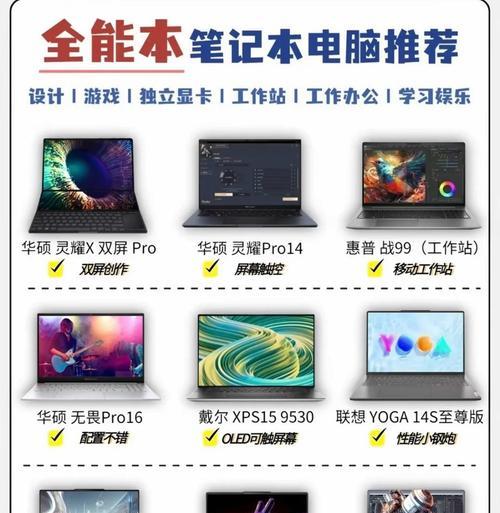
双屏电脑使用的显示屏通常称为“显示器”或者“屏幕”。而对于双屏电脑而言,主显示器即为主屏,而另一个则称为副屏或辅助屏。在一些专业领域,比如图形设计和视频编辑,人们更倾向于使用专业的术语,如“主监视器”和“辅助监视器”。

调整双屏电脑的显示设置,可以让用户根据个人习惯和需求优化工作和娱乐体验。下面,我们将详细介绍如何进行设置调整。
1.连接双屏显示器
你需要确保电脑有两个视频输出接口,比如HDMI、DVI或DisplayPort,并且每个接口都已经连接到相应的显示器上。
2.显示设置调整
在Windows系统下:
1.右击桌面空白处,选择“显示设置”。
2.在弹出的窗口中,你可以看到一个“多显示器”选项,选择你想要的设置模式。你可以选择“扩展这些显示器”以创建一个更大的桌面,或选择“仅显示在1”或“仅显示在2”来单独使用某个显示器。
3.通过“排列”选项,你可以调整屏幕的相对位置,确保鼠标能在正确的方向从一个屏幕移动到另一个屏幕。
4.你还可以单独为每个屏幕设置分辨率、方向和缩放等。
在Mac系统下:
1.点击桌面,然后选择“系统偏好设置”。
2.点击“显示器”,在这里你可以看到你的显示器设置。
3.选择“显示”选项卡,你可以选择显示布局以及调整缩放比例和排列顺序。
4.在“显示器”选项卡,你还可以调整每个显示器的分辨率和方向。
3.调整显示选项
在进行完基本设置后,你可以根据个人喜好调整显示选项。在Windows系统中,可以调节颜色深度、屏幕刷新率等;在Mac系统中,可以调整缩放选项和显示模式。
4.优化显示效果
为了获得更佳的视觉体验,你还可以校准显示器的颜色和亮度,以确保在两个屏幕上获得一致的显示效果。
5.使用快捷键
在调整过程中,了解和使用快捷键可以大大提高效率。在Windows系统中,Win+P可以快速切换投影模式。

常见问题
1.显示器显示不正常怎么办?
检查所有连接线是否牢固连接。
确认显卡驱动是否最新。
尝试重新启动电脑。
2.如何恢复默认显示设置?
在“显示设置”中,找到“重置”选项,按提示操作即可。
实用技巧
1.使用分屏软件:使用一些第三方软件可以帮助你更灵活地管理屏幕空间。
2.自定义任务栏和快捷键:可以在任务栏中添加快速启动的图标,或者设置快捷键,以便快速切换和管理双屏显示。
通过本文,你不仅了解了双屏电脑的显示屏的正确称呼,还掌握了如何进行显示设置的调整。希望这些信息能够帮助你更有效地使用双屏电脑,无论是工作还是娱乐,都能让你获得最佳体验。
版权声明:本文内容由互联网用户自发贡献,该文观点仅代表作者本人。本站仅提供信息存储空间服务,不拥有所有权,不承担相关法律责任。如发现本站有涉嫌抄袭侵权/违法违规的内容, 请发送邮件至 3561739510@qq.com 举报,一经查实,本站将立刻删除。